
Muchos dispositivos electrónicos requieren un mantenimiento periódico para eliminar archivos que se generan en el sistema. Este problema suele afectar sobre todo a ordenadores, pero ahora los smartphones son como pequeños ordenadores y tampoco se libran de este problema. El uso continuado causa la aparición de una gran cantidad de archivos innecesarios que se van almacenando en la memoria de nuestro smartphone y, lógicamente, ocupan espacio. Cuando un dispositivo, ya sea un ordenador o un smartphone, se queda sin espacio libre corremos el riesgo de que haya otros problemas pero sobre todo lo notamos en que el sistema va muy lento y cualquier tarea normal cuesta mucho más. Por eso es tan importante eliminar todos aquellos datos que no necesitemos y así mantener la memoria con bastante espacio libre como para que el sistema funcione de forma fluida. Lo malo de estos archivos innecesarios -o «Junk Data», como se les conoce en la jerga del mundillo informático- es que no somos capaces de verlos en la memoria de nuestros teléfonos y borrarlos no siempre es tarea fácil. Los Nokia Lumia que tienen Windows Phone 8 pueden llevar a cabo esta acción fácilmente gracias a la aplicación gratuita Shrink Storage.

Un detalle curioso acerca de los arhivos innecesarios de los Nokia Lumia es que no es posible borrarlos a menos que la memoria esté totalmente llena. Cuando llegamos al límite aparece un mensaje que nos invita a limpiar la memoria pero hasta entonces no hay opción de hacerlo. Lo que hace Shrink Storage es simular que la memoria se ha llenado completamente para así poder llevar a cabo el proceso de limpieza en el terminal.
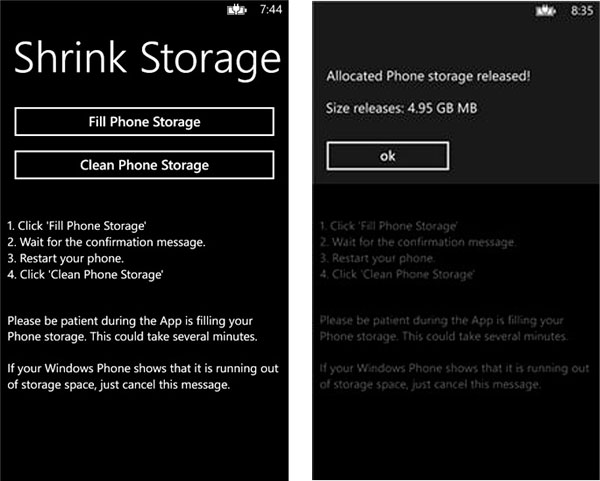
Como decíamos, la aplicación es gratuita y está disponible para todos los Nokia Lumia con Windows Phone 8. Tras instalarla hay que seguir los pasos que nos marca para borrar los datos. En primer lugar hay que pulsar sobe Fill Phone Storage para que simule que la memoria se llena y así poder borrar el sobrante, por así decirlo. Cuando termine de llenarse aparecerá un aviso de confirmación, hasta entonces hay que esperar a que se complete. Lo siguiente es reiniciar el teléfono para que el proceso funcione correctamente, apagamos el móvil y lo volvemos a encender. Una vez más arrancamos la aplicación y entonces pulsamos en Clean Phone Storage, en este punto empezará a eliminar la información innecesaria, el proceso puede tardar unos minutos así que paciencia y no hay que tocar nada hasta que termine.
Cuando haya terminado aparece un aviso donde aparece la cantidad aproximada de datos eliminados en el proceso, puede darse el caso de que borre mucha cantidad (por ejemplo un Gb) o también puede ser que no haya datos sobrantes. El desarrollador recomienda repetir el proceso varias veces ya que es posible que a la primera no detecte toda la información innecesaria, así nos aseguramos que hemos eliminado todo y no queda nada que pueda interferir en el correcto funcionamiento de nuestro Nokia Lumia.





Esto ya lo vengo haciendo casi 2 meses y funciona . . .
Lumia 920
Pudieras informarme como lo haces, por favor
Américo J. Arias R. de Venezuela,
Gracias y saludos
No te borra los contactos o grupos de whatsapp? Te mantiene lo que tienes en la nube?
Lo acabo de realizar y no funciona del todo. Repeti el procedimiento y dio el mismo resultado que antes. Solo elimina datos de aplicacion. No asi datos por concepto de otros… Lumia 620
yo igual ya lo intente y no funciona alguien tiene otra opción por que no quiero resetear el teléfono
Es una mierda no funciona tuve k hacer un hard reset a mi,lumia 620 el cual estoy pensando seriamente en cambiarlo…!!!
hola tengo el nokia lumia 620 y necesito saber como luego de hacer una llamada o enviar un msj borro el nombre del contacto de registros recientes no me gusta que figure cada movimiento realizado……….. necesito ayuda muchas gracias!!!!!!!!!!!!
Para eliminar deja presionado el mensaje o llamada a eliminar y aparece eliminar elemento y listo. o en mensajes pulsa en la parte izquierda de la pantalla y puedes marcar y borrar los mensaje que quieras… asi es mi nokia 620
Gracias amigo, por fin pude eliminar unos videos molestos
para eliminar el registro de las llamadas o mensajes solo tienes que presionar el mensaje o registro por un corto tiempo y aparece un menu para eliminar el registro, en lumina 520 funciona bien….espero te funciones
Como puedo borrar las canciones en el 520?he dejado pulsado y me sale la opción de borrar pero no se borra!!
Entras a Musica+Video
Luego Musica
Luego Canciones
Luego En el archivo, presionas largo rato y sale la opción Borrar y normal, borra cualquiera, si no, abajo hay una opción para marcar archivo por archivo, le das ahí y cuando hayas seleccionado el número de canciones deseadas, le das al bote de basura.
Probado en un 520.
bien diego gracias.
GRACIAS……SUPER EXPLICADO!!!
Descargo la aplicación y no funciona ingreso a ella y solo se vuelve a cerrar alguna recomendación por favor urgente no puedo eliminar carpetas por mas que las elimino siguen alli
me funciono con lumia 620. muchas gracias por el dato
Tengo el Nokia lumia 610 no existe ese programa en mi móvil!!!
Tengo Un Nokia Lumia 620, y en verdad es un telefono que entretiene pero se queda corto en algunas tarea… Bueno, Quiero saber, como se le asigna una musica a un contacto?, Como se elimina el historial de musica y video?
La verdad estas porquerias que hizo nokia dejaron insatisfechos a muchos, lumia 520 fue un asco, siempre se llena, quitas memoria con archivos, eliminas mensajes, intentas borrar datos con apps que nisiquiera funcionan, NOKIA ES UNA BASURA, yo destruire el mio y no esperen actualizaciones ya no sacaran nokia solo saco amber y es una basofia igual, recomendacion cambiense a otro movil, nokia cuesta mucho y es un asco
Sera xq no sabes utilizarlo…
solo a vos no te funciona a mi nunca de los nunca me ha dado un mal rendimiento,
facil de usar, muy optimizado toda aplicacion y para los q amamos la conectividad con la pc no hay contrincante digno.
tu como que estas neófito en la materia en realidad yo tengo 520 y es muy bueno ni anti virus necesito. para que mas satisfecho
Concuerdo contigo Omar Vela, Tenia un nokia C3 y las aplicaciones nunca funcionaban bien, lo cambie por un Asha 210 y nunca tenia memoria, lo tenía que formatear cada tercer día para tener espacio suficiente para abrir el whatsapp, lo tuve tres meses, lo cambie por un Lumia 520 y resulto la misma porqueria, a pesar de tener una tarjeta de memoria de 16Gb en la cual tengo casi todas las aplicaciones, música y fotos NUNCA TIENE MEMORIA y no hay forma de hacer espacio en la misma, hay aplicaciones que no se pueden ni abrir por la falta de memoria. Defraudado estoy con estos teléfonos de Microsoft, SON UNA PORQUERIA, no como los Nokia de antes, que todavia tengo un Nokia 6230 funcionando y hasta navega mejor en internet que el C3 y el Asha 210, la camara, el radio, la bateria todo es superior y por mucho. Y no salgan conque no sé usar el teléfono, no sean infantiles, o que den cursos para usar PORQUERIAS, digo, teléfonos de Microsoft, porque sé usar cualquier Android y Iphone sin ningún problema, al igual que cualquier sistema operativo, por algo son ingeniero en sistemas.
Hola a mi m anduvo d 10. Tengo un lumia 520 y m elimino 200mb… Lo q tienen q hacer es deslisar el dedo hacia la derecha y le aparecerá una opción q dice 100, solo tienen q aumentar ese numero, x ej yo lo deje en 800. Después seguí paso a paso lo q dice el tutorial y m anda bn
tengo una nokia lumia 610 y no puedo quitar foto m¡no se si la memoria esta llena oque si me pueden ayudar
COMO ELIMINO EL HISTORIAL DE VIDEOS PARA QUE NO SE VEAN LOS VIDEOS CUANDO HABRO MUSICA+ VIDEOS?
Yo descargo y quisiera limpiar la ram
ee alguien que me ayude descargue unos videos pro estan ahi y no se abren y necesito borrarlos como hago
Hace unos meses laargos que la gente reclama que el programa no se inicia y se inicia se cierra al instante. Tiene una falla grave que no han corregido.
No sirve, se cierra solo.. lumia 720
no funciona en mi lumia 720, se cierra automaticamente y no me da tiempo de modificar el limite que alguien arriba hace mencion de los 100Mb… habra qu ebuscar otro app que permita hacer lo mismo… y ahora, quien podra ayudarnos?
Shring storage se cierra al segundo de abrirse
Al parecer los archivos temporales se borran de manera automática por el sistema cada veinte días, por eso mismo se llegan a acumular demasiados. Para deshacerse de esos molestos archivos temporales u «otros» que no paran de acumularse, no es necesario hacer «hard reset» al equipo o usar Shrink Storage (que al parecer ya no da tan buenos resultados como antes).
Lo primero es ir al apartado de Configuración, una vez ahí buscar «Fecha+hora» desactivar «establecer automáticamente» y cambiar el año del calendario (de 2014 a 2020, por ejemplo). Posteriormente deberán regresar a Configuración y entrar a «verificar almacenamiento» una vez cargada la «descripción general» deslizar la pantalla a la derecha y buscar «Archivos temporales» y darle a la opición de «borrar».
Y eso es todo, de esta manera habrán liberado mucho espacio en su teléfono en unos instantes y sin mayores dificultades. Por ultimo no olviden volver a poner su calendario en automático para que tengan el año actualizado.
Espero que esta información le sea de utilidad a alguien (yo la descubrí algo tarde y después de realizar un engorroso hard reset). Saludos!
Eres un genio 😀
Acabo de liberar 802 MB con tu método, compañero. El puto amo!!
Y COMO HAGO PARA ELIMINAR ESOS ARCHIVOS CON EL NOMBRE DE OTROS
tengo un lumia 620 y no me aparece la opcion Archivos temporales.sirve para 620 lo q explicas?? gracias
Funcionó!!!! gracias!!!!!
yo he conseguido borrarla a traves del PC,pero antes he tenido que instalar el hadware,que tampoco me dejaba.finalmente consegui instalarlo desde panel de control.ahor ame va perfecto.
920 es un buen celular,ahora no sé como borrar los residuos de las aplicaciones borradas,ese storage no funciona es una M».Si alguien me puede ayudar desde yá muy agradecido.
entonces esto funciona o no me descargo el programa? que tengo 1 giga en la carpeta otros que me cago en ella.
Wenas…. Tengo el lumia 920….. Pero no me funciona el sonido para reproducir música…. Para llamar no me funciona sólo el alta vs y alarma anda….
No esta muy claro como eliminar los archivos denominados otros pues esta aplicación shrink Storage no funciona, alguien sabe como hacerlo?
Actualizarse a windows phone 8.1 version de prueba arregla el problema sin necesidad de aplicaciones yo actualize y les cuento q los archivos otros nobsube ni a ub mega
no me gusto el Lumia 520 lo vendo
S. O. S. Alguien que me ayude ,no me di maña de eliminar las llamadas que no deseo que se vean en la parte inferior aparece tres puntos y sale eliminar todo ,que hago no quiero borrarlas todas solo las que no deseo que mi novio vea. ayuda
Tengo un nokia 520, quiero saber porque me ocupa tanto unos archivos que dicen »otros» cuando voy a »configuración»-> »control de almacenamiento» –> deslizo hacia la derecha y abajo del todo pone »Otros» y me ocupa 3,2GB y no se lo que es o como eliminar eso, porque me ocupa bastante la verdad…
bueno amigo para eliminar es muy fácil presiona unos segundos sobre el archivo que dice otro y luego aparecerá el menú te da la opción de eliminar tocas el bote y se elimina es muy fácil
David:
no da la opción «eliminar», obviamente, si la hubiese seria muy fácil eliminarlos
Tengo un lumia 925 y nada me habia funcionado,
Hice tu procedimiento y urra,se liberaron 3.2 gb
Muchas muchas gracias.
Tengo un lumina 925 y voy a tienda y el apartado que sale apretando el ´boton derecho abajo´ (…) me sale el concepto de ¨mis aplicaciones¨ y pulsando aqui salen las aplicaciones que en algun momento he tenido instaladas pero ya no lo estan……….. como puedo borrar estos registros definitivamente para que no quede rasto de su intalacion???
Muchas gracias
Increíble, por fin elimné tres gigas que me complicaban la vida. Muchísimas gracias
como lo hiciste?
Tengo un nokia lumia 520, y tengo la memoria llena y asi no puedo descargar esta aplicacion. lo q me ocupa mas es archivos i multimedia con 4,3gb nose como borrarlo?? alguen me puede ayudar cada dia elimino alguna aplicacion pero cada dia vuelve a llenarse la memoria.
LO MISMO ME PASAA A MI!!!! AYUDAAAAAAA
hola! alguien que me ayude xq quiero borrar o eliminar los videos y musica de mi nokia lumia 720 pero no puedo. por favor!!!
Hola tengo el lumia 620 y la aplicación shrink storage esta en chino y con el segundo procedimiento no encuentro «verificar almacenamiento» alguien q me ayude?.. Gracias!
No me aparece en la tienda y si es el que pienso que es, me aparece todo en chino…lumia 920
yo tengo el nokia lumia 635 con whindows 8.1 y nose como liberar espacio en la memoria ram , no hay una aplicacion para esto?
Esa app dejo de funcionar? No me aparece para Nokia lumia 520 aparece otra todo en chino, nose q carajos es
no me aparece con nokia lumia 620
por error cree en el inicio una carpeta en la que se ubicaron los contactos y juegos, quiero eliminar esa carpeta de manera que los contactos y juegos queden en el incio de manera independiente me ayudan?
Alguien me puede ayudar tengo el lumia 520 y quiero borrar una carpeta de imagenes se borran y luego vuelven a parecer
Tengo un nokia 520, quiero saber porque me ocupa tanto unos archivos que dicen ”otros” cuando voy a ”configuración”-> ”control de almacenamiento” ”“> deslizo hacia la derecha y abajo del todo pone ”Otros” y me ocupa 2.7GB ANTERIORMENTE A UN CHICO LE RECOMENDARON QUE MANTENGA PULSADO EN LA CARPETA OTROS Y QUE PULSE LA OPCION ELIMINAR A EL LE FUNCIONO EN CAMBIO A MI POR MAS QUE MANTENGO PRESIONADO EN LA CARPETA OTROS NO SALE NADA GRACIAS
Hola como elimino un archivo dañado o corrupto? Gracias
Se me reinicia Facebook y whatsapp todo el rato
Hola, buenas tardes, espero puedan ayudarme, noto que es un buen foro.
Resulta que tengo un Nokia Lumia 520, y tengo varios problemitas; primero, no puedo actualizar a la version 8.1, estoy en 8 y me aparece que tengo una actualizacion lista para instalar, le doy para que inicie y hace todo el proceso, lo veo hasta que se apaga, y aparecen los engranajes, pero luego de un tiempo ahi se apaga de nuevo, prende y aparece un msj de error, que no se pudo terminar de instalar la actualizacion, segun he leido el codigo del error sale cuando hay muy poco espacio, pero he intentado incluso borrandole TODO al celular, ha quedado con 2 o 3GB libres y la actualizacion solo requiere 700MB, entonces no se pork aun no me puede instalar la actualizacion. Segundo, ahora me ha aparecido otro problema y este si me parece mas incomodo, debido a que no he podido actualizar entonces todas las apps estan guardando aun en la memoria interna, entonces he debido abstenerme de tener muchas descargadas, quedandome solo con Messenger, Whatsapp, Instagram y Here Maps, y en su momento haciendo esto llegue a tener 1 o 2GB libres, pero ahora resulta que se ha ido llenando ese espacio libre con archivos ‘invisibles’, y cuando entro a verificar el almacenamiento, me dice que multimedia esta pesando 4.6GB, pero le doy a la derecha y me dice que no tengo ni imagenes ni musica en la memoria interna, y la verdad no se de donde pueden haber tantos archivos, he probado intentando hacer un hard reset, un reset normal, y nada, ninguno funciona, se reinicia, quizas algunas veces me borra los contactos y ya, nada mas, las apps y todo siguen ahi, ahora debido a la falta de espacio se dificulta entrar a internet, las apps se cierran solas luego de unos minutos y eso me tiene muy aburrido, espero que me puedan ayudar con alguno de los problemas, muchas gracias.
Buenos días yo necesito borrar videos de mi celular y no puedo… alguien sabe como hacerlo? tengo un Lumia 820.
Hola, nesito ayuda porque tengo un 520 y me lleno toda la memoria, le borre todo y configure a targeta sd y nada, cualquier app de almacenamiento, y nada funciona, el whatsapp no me funciona, de hecho borre todo literal, y voy a revisar el almacenamiento y me dice que multimedia y archivos 4,6GB y no se porque si todo lo borre, AYUDA, como puedo borrarlo o hacer algo, las apps tiene 655MB asi que nose que sucede..
buenas tardes tengo un nokia 625 y al mandarme un video imagen o al tomar una foto este es como si se reprodujeran me guarda hasta 4 y 5 fotos o me guardan como 15 veces el mismo video, que puedo hacer?
como puedo borrar progresos de juegos en mi nokia lumia 530?
Hola a todos tengo el mismo problema que ustedes yo tengo un lumia 1320 y no puedo 😞 eliminar ARCHIVOS Y MULTIMEDIA y lo que ocupa es 4,7 gb ayudaaass urgente gracias
Yo también estoy en lo mismo.
Ya no esta en la store la App Shrink storage, y ya tengo como 5gb de archivos del sistema q no puedo borrar, saben de alguna App similar
Donde debo buscar para utilizar la aplicación para borrar en la página de inicio.
En mi Nokia lumia 530 no funciona entro a la aplicacion y presiono FILL PHONE STORAGE y se sale completamente de la aplicación intente esto varias veces y nada me pueden ayudar? GRACIA.
Una pregunta: ese programa tambien elimina los archivos que estan alojados en el telefono donde dice Otros archivos? Sensor de espacio -telefono-al final de todo figura «Otros» y al clickear dice : «se trata de archivos que no reconocemos y que no coinciden con los demas. Intenta conectar el telefono a tu equipo para administrarlos desde alli» Cuando conecto el telefono a la PC, esos archivos no figuran. Como puedo eliminarlos?
Gracias!
Ya lo utilice y no elimina esos archivos, alguien me podra ayudar?
ALGUNA APLICACIÓN SIMILAR QUE SEA COMPATIBLE Y QUE Sí FUNCIONE CON WINDOWS PHONE 8.1? ¡GRACIAS!
Todos hablan y ninguno da una solución eficaz!! Ninguno ah dado una solución todas las que dicen ninguna sirve asi que no pierdan el tiempo, es una poqueria no eh podido abrir el ws por el mismo puto problema… Y por mas que borre videos fotos es igual
Buen día, alguna aplicación por favor para mejorar la velocidad del Nokia 735; borro mensajes, videos, textos y sigue bastante lento. Gracias